ในบางครั้ง เราทุกคนมาถึงจุดที่ฮาร์ดไดรฟ์ Mac ของเรามีพื้นที่ว่างเหลือน้อย ระหว่างเพลง ภาพยนตร์ และการดาวน์โหลดรายวันอื่นๆ ทั้งหมด ไม่ใช่เรื่องที่ไม่มีเหตุผลสำหรับหน่วยความจำเหลือน้อยที่จะกลายเป็นปัญหาใหญ่ เมื่อสิ่งนั้นเกิดขึ้น ทุกอย่างเริ่มช้าลง ขณะที่ความไม่อดทนเริ่มเพิ่มขึ้น ข่าวดีก็คือการเพิ่มพื้นที่เก็บข้อมูลบน Mac เป็นสิ่งที่ใครๆ ก็ทำได้ มาดูวิธีที่ดีที่สุดในการล้างฮาร์ดไดรฟ์ Mac ของคุณและปรับปรุงประสิทธิภาพโดยรวม
ค้นหาไฟล์ขนาดใหญ่
วิธีที่เร็วที่สุดวิธีหนึ่งในการเติมฮาร์ดไดรฟ์ Mac ของคุณคือการมีไฟล์ขนาดใหญ่มากเกินไป หากเป็นกรณีนี้ ก็ถึงเวลาออกล่าตัวผู้กระทำผิด หากคุณใช้ macOS 10.12 Sierra หรือสูงกว่า Apple จะทำให้การค้นหาไฟล์ขนาดใหญ่เหล่านี้ทำได้ง่ายมาก
ในการเริ่มต้น ให้คลิกโลโก้ Apple ที่มุมซ้ายบนสุดแล้วเลือก "เกี่ยวกับ Mac เครื่องนี้"
เมื่อหน้าจอถัดไปเปิดขึ้น ให้คลิกที่ "พื้นที่เก็บข้อมูล" ซึ่งอยู่ตรงกลางของแท็บห้าแท็บใกล้ด้านบน หน้าจอถัดไปจะแสดงตัวอย่างไฟล์ทุกประเภทที่คุณมีในระบบและจำนวนหน่วยความจำที่ใช้ หากต้องการดูรายละเอียดเพิ่มเติม ให้คลิกที่ "จัดการ"
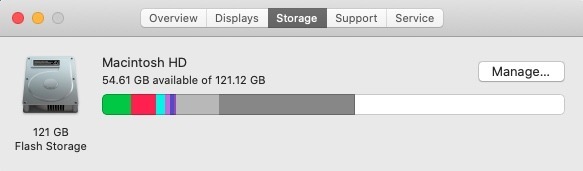
ทางด้านซ้าย คุณจะเห็นรายละเอียดของบริการหลักในเครื่องของคุณ และจำนวนหน่วยความจำที่บริการเหล่านั้นกินไป เริ่มต้นด้วยแอปพลิเคชันใกล้ด้านบนสุดและเริ่มลดขั้นตอนลง โดยลบไฟล์หรือแอปพลิเคชันที่ไม่ได้ใช้ที่คุณไม่ต้องการอีกต่อไป มีโอกาสดีที่คุณจะค้นพบไฟล์ที่ใช้พื้นที่โดยไม่จำเป็น การลบไฟล์เหล่านี้ทำได้ง่ายเพียงแค่คลิกขวาและเลือก "ลบ" อย่าลืมล้างถังขยะเมื่อเสร็จสิ้นเพื่อเรียกคืนพื้นที่นี้

ที่เกี่ยวข้อง: ทำความเข้าใจกับพื้นที่ที่กำจัดได้ของ macOS Sierra และวิธีใช้งานเพื่อเพิ่มประสิทธิภาพพื้นที่ฮาร์ดไดรฟ์ของคุณ
ลบแอพที่ไม่ได้ใช้
นอกเหนือจากการดาวน์โหลดภาพยนตร์และไลบรารีเพลงแล้ว แอปต่างๆ ยังเป็นประเภทไฟล์ที่ใหญ่ที่สุดที่คุณมีในคอมพิวเตอร์ของคุณได้ตลอดเวลา บางทีคุณอาจดาวน์โหลดตัวอย่างแอปที่คุณกำลังพิจารณาและลืมไปโดยสิ้นเชิง บางทีคุณอาจดาวน์โหลดซอฟต์แวร์สำนักงานสำหรับการประชุมทางโทรศัพท์ที่คุณไม่ต้องการอีกต่อไป ข่าวดีก็คือคุณสามารถลบแอพเหล่านี้ได้อย่างรวดเร็วและรับพื้นที่กลับคืนมา มีหลายวิธีในการลบไฟล์ แต่วิธีที่ง่ายที่สุดคือการลบออกจากเมนูแอปพลิเคชัน
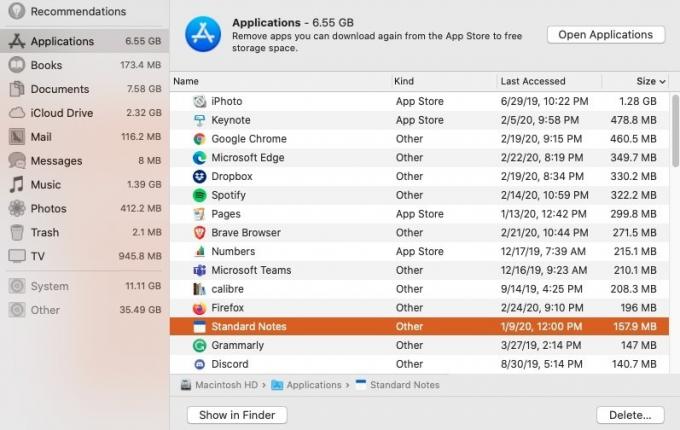
ในกรณีนี้ เราสามารถใช้วิธีเดียวกับที่เราแนะนำข้างต้น โดยกลับไปที่โลโก้ Apple ไปจนถึง "จัดการ." ในหน้าจอนี้ คุณสามารถจัดระเบียบแอปตามวันที่หรือขนาดเพื่อช่วยให้คุณเห็นว่าอะไรจำเป็นและไม่จำเป็น เมื่อคุณพบสิ่งที่ต้องการนำออก ให้คลิกขวาและเลือก "ลบ" มันง่ายมากจริงๆ เพื่อเป็นการเตือนความจำ เพื่อที่จะเพิ่มพื้นที่ว่างให้สมบูรณ์ คุณต้องล้างถังขยะหลังจากที่คุณลบแอพที่ไม่จำเป็นทั้งหมดของคุณแล้ว
ลาก่อนไฟล์ที่ซ้ำกัน
ไม่ว่าคุณจะพยายามจัดระเบียบมากแค่ไหน ไฟล์ที่ซ้ำกันก็เป็นปัญหาสำหรับผู้ใช้คอมพิวเตอร์ทุกคน ไฟล์เหล่านี้อาจเป็นอะไรก็ได้ตั้งแต่รูปภาพไปจนถึง เวอร์ชันไฟล์บันทึกอัตโนมัติ เพื่อดาวน์โหลดไฟล์จากอีเมล ไม่ว่าพวกเขาจะลงเอยบนฮาร์ดไดรฟ์ของคุณอย่างไร พวกมันก็กินพื้นที่โดยไม่จำเป็น น่าเสียดายที่ Apple ไม่มีวิธีที่รวดเร็วในการค้นหารายการซ้ำ ดังนั้นคุณต้องหันไปหารายการโปรดของบุคคลที่สามที่เรียกว่า ราศีเมถุน. เมื่อคุณดาวน์โหลดและติดตั้งแอปพลิเคชั่นนี้สำเร็จแล้ว การรันก็เป็นเรื่องง่าย
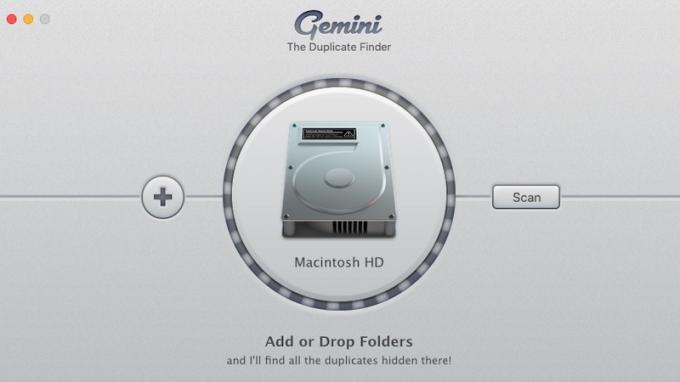
เลือก "การสแกนใหม่" และเลือกตำแหน่งในคอมพิวเตอร์ที่คุณต้องการสแกน เมื่อทำการเลือกเหล่านี้แล้ว ให้คลิก "สแกน" และดูการทำงานของราศีเมถุน เมื่อตรวจสอบเสร็จแล้ว ให้คลิกที่ "แสดงผล" และคุณสามารถดูไฟล์ที่ซ้ำกันที่อยู่ในคอมพิวเตอร์ของคุณได้อย่างง่ายดาย

จากนี้ไป มันขึ้นอยู่กับคุณแล้วว่าต้องเก็บอะไรไว้บ้างและจะทำอะไรต่อไปได้ ทุกครั้งที่คุณลบไฟล์ คุณกำลังเรียกคืนพื้นที่ที่ใช้ก่อนหน้านี้ ดังนั้นอย่ายึดไฟล์ที่ซ้ำกันที่คุณไม่ต้องการจริงๆ
เมื่อมีข้อสงสัย ให้ใช้ iCloud
Apple ทุ่มสุดตัวบน iCloud และค่อยๆ เปลี่ยนให้กลายเป็นคู่แข่งที่มีความสามารถอย่าง Dropbox และ Google Drive สำหรับผู้ใช้ macOS ที่ต้องการเรียกคืนพื้นที่ อาจเป็นทางเลือกที่สมบูรณ์แบบในการเรียกคืนพื้นที่จัดเก็บข้อมูลที่จำเป็นมาก กลับไปที่หน้าต่าง "จัดการ" เดียวกันกับที่เรากล่าวถึงข้างต้น คุณจะเห็นตัวเลือกสำหรับ "จัดเก็บใน ไอคลาวด์” ในกรณีนี้ เป็นสิ่งสำคัญอย่างยิ่งที่จะต้องรู้ว่า Apple อนุญาตพื้นที่จัดเก็บเพียง 5GB โดย ค่าเริ่มต้น. เพื่อใช้งาน iCloud อย่างแท้จริง คุณจะต้อง จ่ายค่าเก็บเพิ่มซึ่งเริ่มต้นที่ 99 เซ็นต์ต่อเดือนสำหรับ 50GB

เมื่อคุณคลิกที่ตัวเลือก iCloud คุณจะพบกับเมนูที่เน้นสามวิธีที่เป็นไปได้ในการลบที่เก็บข้อมูลออกจากฮาร์ดไดรฟ์ของคุณและย้ายไฟล์ไปยังคลาวด์ ด้วยวิธีนี้ ไฟล์เหล่านี้จะสามารถดูได้ในโฟลเดอร์ iCloud บนคอมพิวเตอร์ของคุณ แต่ไม่สามารถ "บันทึก" บนคอมพิวเตอร์ได้ เมื่อคุณต้องการ พวกเขาจะดาวน์โหลดกลับไปที่ไดรฟ์ของคุณเพื่อดู อาจต้องใช้ความคุ้นเคยบ้าง แต่วิธีนี้กำลังได้รับความนิยมเพิ่มขึ้นเช่น Dropbox มีคุณสมบัติที่คล้ายกัน.
บทสรุป
มันง่ายอย่างเหลือเชื่อที่จะเติมฮาร์ดไดรฟ์ขนาดใหญ่อย่างรวดเร็ว ข่าวดีก็คือคุณมีหลายวิธีที่จะกลับพื้นที่ นอกจากการเพิ่มพื้นที่ว่างแล้ว คุณยังจะพบว่า Mac ของคุณน่าจะทำงานได้ดีขึ้นอีกเล็กน้อย วิธีที่คุณชื่นชอบในการรักษาฮาร์ดไดรฟ์ของคุณคืออะไร? เราชอบที่จะได้ยินวิธีการของคุณในความคิดเห็นด้านล่าง
การเปิดเผยข้อมูลพันธมิตร: ทำให้เทคโนโลยีง่ายขึ้นอาจได้รับค่าคอมมิชชั่นสำหรับผลิตภัณฑ์ที่ซื้อผ่านลิงก์ของเรา ซึ่งสนับสนุนงานที่เราทำเพื่อผู้อ่านของเรา


